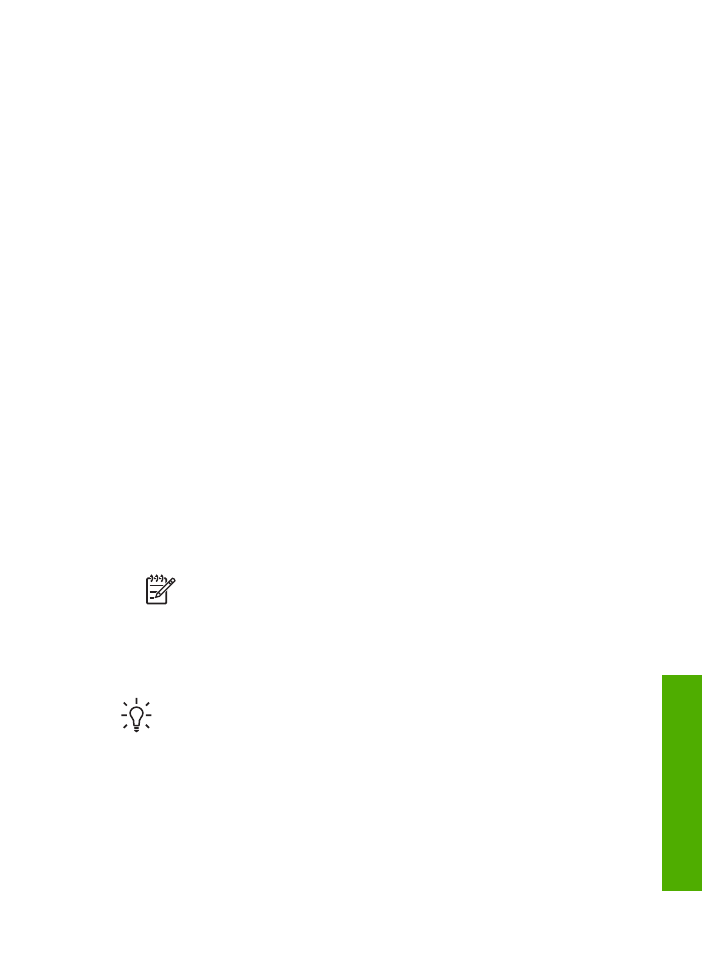
Skeniranje slike
Možete započeti skeniranje s računala ili s uređaja HP All-in-One. Ovaj dio objašnjava
samo kako skenirati s upravljačke ploče uređaja HP All-in-One.
Za korištenje značajki skeniranja HP All-in-One i računalo moraju biti spojeni i
uključeni. Prije samog skeniranja morate instalirati i pokrenuti na računalu HP
Photosmart softver (Windows) ili HP Photosmart Mac softver (Mac).
●
Za provjeru da li softver radi, na računalu sa sustavom Windows, potražite
ikonicu softvera
HP Digital Imaging Monitor
koja se nalazi na sustavnoj traci (u
donjem desnom kutu zaslona, pored vremena).
Napomena
Ako zatvorite ikonu
HP Digital Imaging Monitor
na
sustavnoj traci operativnog sustava Windows, HP All-in-One bi mogao
izgubiti neke funkcije te bi se mogla pojaviti poruka o pogrešci
Veza ne
postoji
. U tom slučaju ponovo pokrenite računalo ili pokrenite softver HP
Photosmart kako biste povratili potpunu funkcionalnost.
●
Na računalu s operativnim sustavom Mac softver je uvijek pokrenut.
Naputak
Za skeniranje slika, uključujući i panoramske slike, možete rabiti HP
Photosmart softver (Windows) ili HP Photosmart Mac softver (Mac). Uporabom
ovog softvera možete uređivati, ispisivati i razmjenjivati skenirane slike. Za
više informacija pogledajte zaslonsku pomoć koju ste dobili s uređajem HP All-
in-One.
Skeniranje na računalo
1.
U središte ladice za umetanje postavite originale sa stranicom ispisa okrenutom
prema dolje i sa gornjom stranom prvom.
2.
Pritisnite
Skeniranje
.
Korisnički priručnik
59
Skeniranje
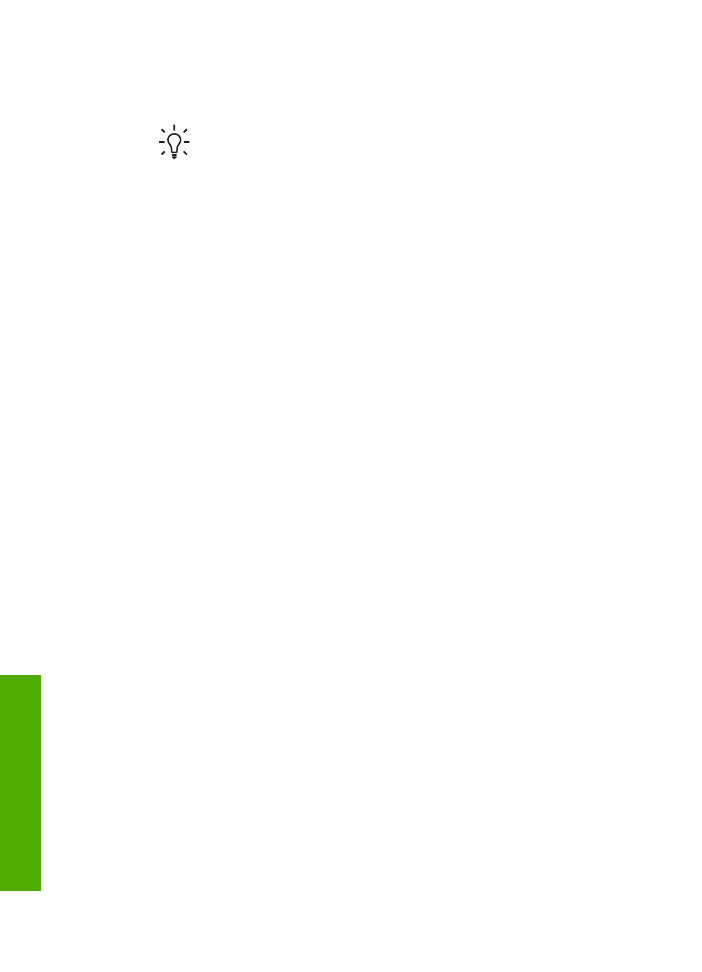
Na zaslonu se pojavljuje izbornik
Skeniraj u...:
.
3.
Pritisnite
U redu
i odaberite zadanu aplikaciju za primanje skeniranja ili koristite
gumbe sa strelicama za označavanje druge aplikacije, a zatim pritisnite
U redu
.
Naputak
Ako želite da skenirani dokument bude crno-bijeli, pritisnite
Početak - Crno-bijelo
umjesto
U redu
.
HP All-in-One šalje skenirani sadržaj odabranoj aplikaciji.